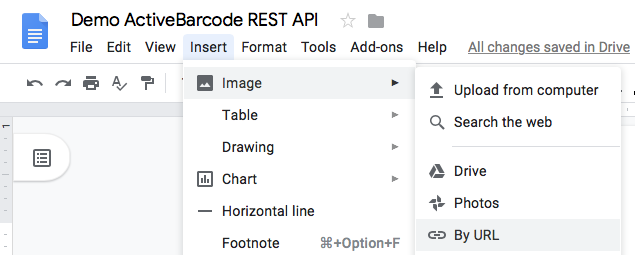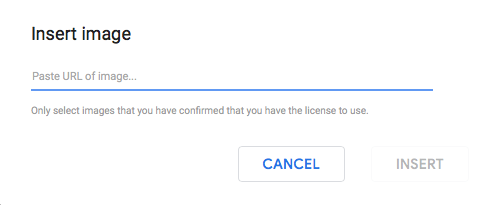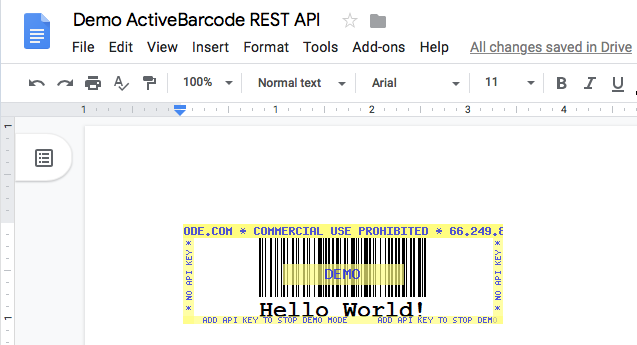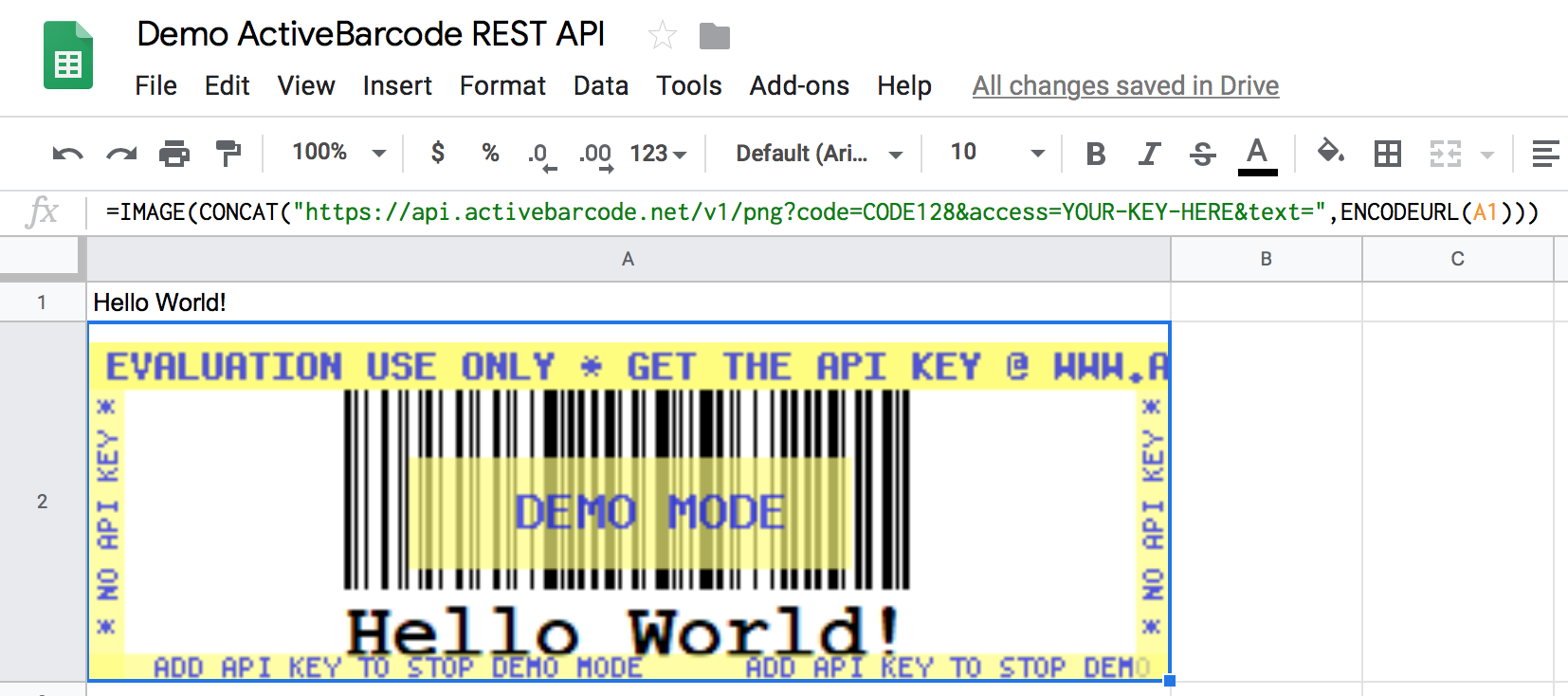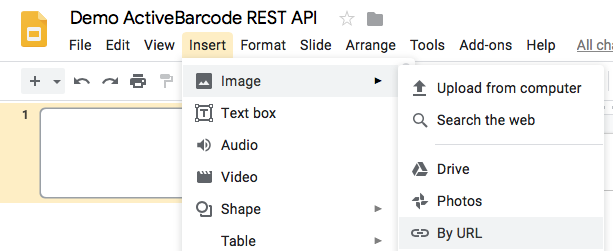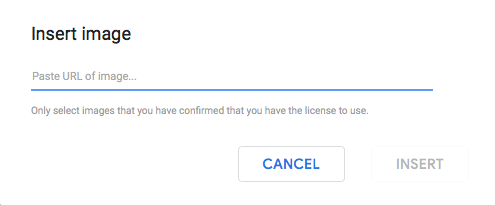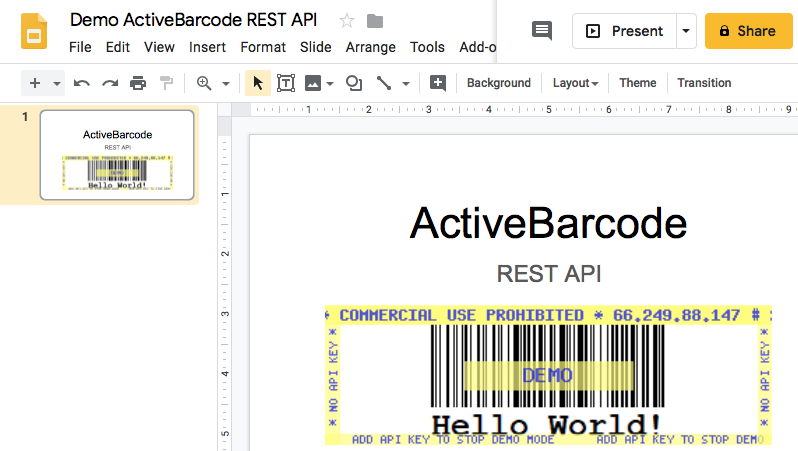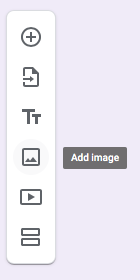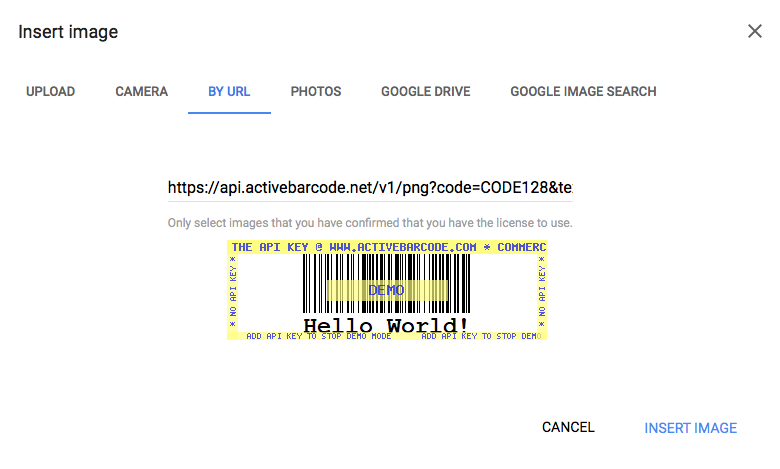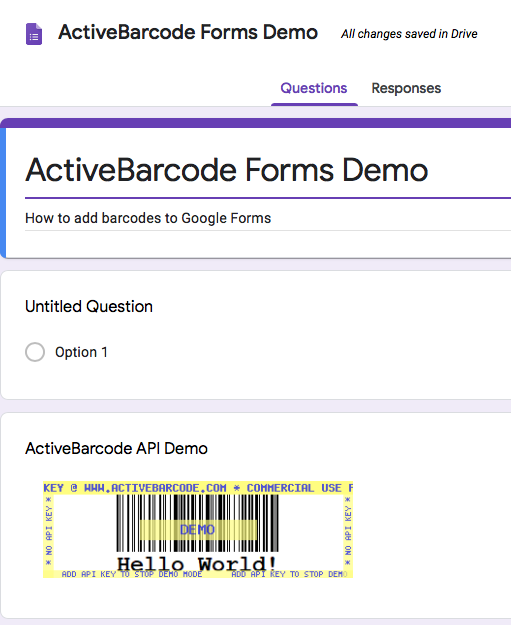Come aggiungere codici a barre a Google Workspace Apps
(G-Suite)
Aggiungere codici a barre tramite l'API REST di ActiveBarcode dal cloud direttamente in Google Workspace Apps.
È puro e semplice. Nessun componente aggiuntivo e non è necessario alcuno script con questo approccio semplice. È sufficiente utilizzare l'url dell'API REST direttamente nell'app per trasmettere un codice a barre dal cloud. Ecco fatto.
Questo vale perGoogle Docs, Google Sheets, Google Forms e Google Slides.
È puro e semplice. Nessun componente aggiuntivo e non è necessario alcuno script con questo approccio semplice. È sufficiente utilizzare l'url dell'API REST direttamente nell'app per trasmettere un codice a barre dal cloud. Ecco fatto.
Questo vale perGoogle Docs, Google Sheets, Google Forms e Google Slides.